惠普笔记本快捷键怎么关闭?
- 家电指南
- 2025-08-05
- 3
在使用惠普笔记本电脑时,快捷键可以极大提升我们的工作效率。然而,在某些情况下,我们可能需要暂时或永久关闭某些快捷键以避免误操作。本文将详细介绍如何在惠普笔记本上关闭快捷键,保证您的使用体验更加顺手。
理解快捷键的作用
在开始关闭快捷键之前,先了解快捷键的作用很有必要。快捷键是一种组合按键,可以让用户无需通过鼠标操作就能快速执行命令。Windows系统中,`Win+L`可以快速锁屏。惠普笔记本上的快捷键可能包括音量调节、亮度调节等。
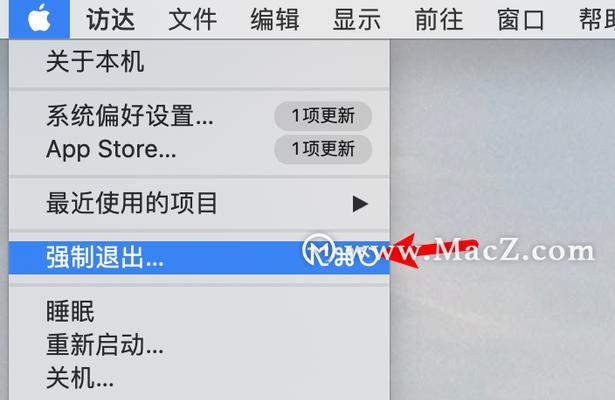
快捷键关闭步骤
不同的惠普笔记本型号可能具有不同的快捷键设置,但普遍步骤如下:
1.进入BIOS设置
重启您的惠普笔记本电脑,在启动过程中按下特定的键(通常是`F10`或`F2`)进入BIOS设置界面。
2.找到快捷键设置
在BIOS菜单中,寻找`SystemConfiguration`或者`HardwareConfiguration`,然后选择`HotkeyMode`。在这里,您可以选择开启或关闭快捷键功能。
3.修改快捷键状态
将`HotkeyMode`设置为`Disabled`即可关闭所有快捷键功能。保存更改并退出BIOS。
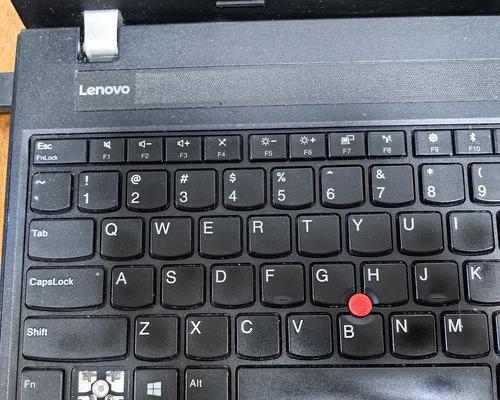
驱动程序设置
如果通过BIOS设置无法关闭快捷键,或者您希望在操作系统内关闭特定的快捷键组合,可以尝试以下方法:
1.检查惠普官方支持网站
访问惠普官方网站的下载中心,搜索您笔记本型号的最新驱动程序,下载并安装。
2.使用惠普服务管理器
在操作系统内,打开惠普服务管理器,查找是否有相关的快捷键控制软件或设置,按照提示进行操作。
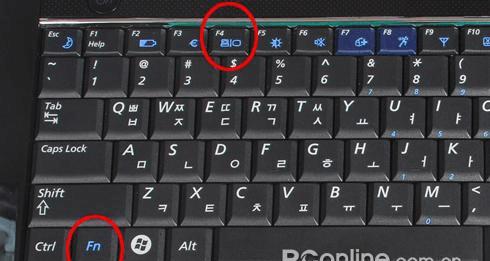
关闭特定快捷键
某些情况下,我们可能只想关闭特定的快捷键组合。以Windows10为例:
1.控制面板设置
进入控制面板,选择`EaseofAccessCenter`,然后选择`Changehowyourkeyboardworks`。在这里,您可以关闭或自定义一些特定的快捷键。
2.第三方软件工具
使用第三方软件,例如`AutoHotkey`,可以自定义或禁用特定的快捷键。
常见问题解答
在操作过程中,您可能会遇到各种问题,下面列举一些常见问题及其解答:
无法进入BIOS设置:请确保在重启时连续快速按下指定键,或检查电脑是否处于睡眠或休眠状态,因为这些状态无法进入BIOS设置。
快捷键设置后仍然有效:请检查是否有多个快捷键设置或驱动程序冲突。重启电脑通常可以解决这一问题。
系统无法识别第三方软件:这可能是因为系统安全设置或权限问题,确保以管理员权限运行第三方软件。
结语
以上就是关闭惠普笔记本快捷键的全面指南。通过本文,您应该能够根据个人需求关闭不需要的快捷键,确保电脑使用更加符合个人习惯。如在操作过程中遇到困难,建议参考惠普官方手册或联系技术支持获取帮助。希望您能通过本文,更好地掌控您的惠普笔记本电脑,提升工作效率。
版权声明:本文内容由互联网用户自发贡献,该文观点仅代表作者本人。本站仅提供信息存储空间服务,不拥有所有权,不承担相关法律责任。如发现本站有涉嫌抄袭侵权/违法违规的内容, 请发送邮件至 3561739510@qq.com 举报,一经查实,本站将立刻删除。